Įdomu, kaip atsisiųsti ir atnaujinti Realtek Audio Console Windows operacinėje sistemoje? Jei taip, vadinasi, atėjote į reikiamą vietą. Šiame tinklaraščio įraše pateikiami nesudėtingi metodai, kaip greitai atlikti užduotį.
Realtek Audio Console veikia kaip Realtek HD garso tvarkyklė, bet jis yra daug pažangesnis. Iš esmės tai yra įrankis, leidžiantis sukonfigūruoti garso įrenginius, tokius kaip ausinės, mikrofonai, ausinės, garsiakalbiai ir kt. Kartais įrankis taip pat žinomas kaip „Realtek Audio Control“. Tai suteikia sąsają, leidžiančią reguliuoti garso nustatymus ir garso įrenginio efektus. Tai leidžia vartotojams keisti garso konfigūraciją ir nustatyti kiekvieno garsiakalbio garsumą atskirai. Tai ne kas kita, kaip patobulinta Realtek HD Audio Manager versija. Sužinokime daugiau apie tai žemiau.
Kas nutinka, kai „Realtek“ garso konsolė pasensta?
„Realtek HD Audio“ yra įprasta „Windows“ skirta garso tvarkyklė, padedanti valdyti DTS, erdvinio garso ir „Dolby“ garso sistemas. Dėl to garso tvarkyklė yra labai svarbi, kad garso įrenginiai veiktų tiksliai. Tačiau jei jis neatsidaro jūsų įrenginyje arba pasensta, gali kilti problemų paleidžiant bet kokį garsą įrenginyje.
Tačiau galite atsisiųsti arba atnaujinkite pasenusią garso tvarkyklę problemai išspręsti. Vadove yra viskas, ką reikia žinoti apie „Realtek Audio Console“ atsisiuntimo „Windows 11“, „10“ ar senesnes versijas.
Kaip paleisti „Realtek“ garso konsolę?
Jei sistemos dėkle nematote „Realtek Audio Console“ arba įrankis neatsidaro jūsų įrenginyje, atlikite toliau nurodytus veiksmus, kad jį paleistumėte.
- Iš viso paspauskite Windows + E klaviatūros klavišais, kad iškviestumėte „File Explorer“.
- Dabar nukopijuokite toliau pateiktą informaciją adreso juostoje ir paspauskite klaviatūros klavišą Enter.
C:\Program Files\Realtek\Audio\HDA\ - Šis veiksmas paleis tikslinį katalogą. Ieškokite atitinkamo failo ir du kartus spustelėkite jį, kad iškviestumėte Realtek HD Audio Manager.
Kokios yra bendros „Realtek“ garso problemos „Windows“ kompiuteryje?
Prieš sužinodami apie daugybę „Realtek“ garso konsolės atsisiuntimo būdų sistemoje „Windows 11/10/8/7“, supraskime problemas, su kuriomis galime susidurti.
- Nesuderinama su šiuo metu įdiegtomis įrenginio tvarkyklėmis.
- Trūksta Realtek HD garso tvarkyklės piktogramos.
Taip pat skaitykite: Kaip pataisyti „Realtek Audio“ neveikiantį „Windows 10,11“.
Kaip atsisiųsti ir atnaujinti „Realtek Audio Console“ sistemoje „Windows 10“, „8“, „Windows 7“?
Paprastai jis yra iš anksto įdiegtas „Windows“ kompiuteryje. Tačiau kartais jis gali staiga išnykti arba galite jį pašalinti per klaidą. Kad ir kaip būtų, toliau išvardyti metodai padeda atsisiųsti „Realtek Audio Console“ sistemoje „Windows 11“, „10“, „8“, „Windows 7“. Nesivaržydami, pradėkime!
1 būdas: gaukite naujausią Realtek tvarkyklės naujinį iš oficialios svetainės
„Realtek“ nuolat leidžia sau naujus atnaujinimus. Taigi, jei turite patirties techninėje nišoje ir turite daug laiko, galite rankiniu būdu įdiegti tvarkykles iš oficialios gamintojo svetainės. Norėdami naudoti šį metodą, tereikia atlikti toliau nurodytus veiksmus.
- Eikite į oficialus Realtek palaikymo puslapisir užveskite pelės žymeklį virš kompiuterio garso kodekų skyriaus.
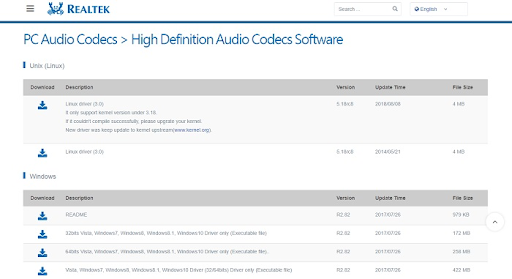
- Dabar ieškokite suderinamos tvarkyklės ir atsisiųskite ją.
- Tada atidarykite Įrenginių tvarkytuvę, kad tęstumėte, ir dukart spustelėkite Garso, vaizdo ir žaidimų valdikliai išplėsti savo kategoriją.

- Raskite ir dešiniuoju pelės mygtuku spustelėkite „Realtek“ garso konsolę. Po to pasirinkite Atnaujinkite tvarkyklės programinę įrangą iš galimų parinkčių.

- Kitame lange pasirinkite parinktį, kuri sako Naršyti mano kompiuteryje ieškokite tvarkyklės programinės įrangos.

- Tada įveskite norimą atsisiųsto tvarkyklės failo vietą.
- Galiausiai įgyvendinkite ekrane pateikiamas instrukcijas, kad sėkmingai įdiegtumėte vykdomąjį failą.
Baigę iš naujo paleiskite kompiuterio sistemą, kad pritaikytumėte neseniai įdiegtas tvarkykles „Windows“ kompiuteryje.
2 būdas: naudokite „Bit Driver Updater“, kad automatiškai atsisiųstumėte ir atnaujintumėte „Realtek“ garso konsolę
Jei neturite laiko, kantrybės ar reikiamų techninių žinių rankiniu būdu surasti ir įdiegti tvarkykles, galite automatiškai gauti naujausias tvarkykles naudodami Bit Driver Updater.
Bit Driver Updater yra vienas iš geriausi tvarkyklių atnaujinimo įrankiai kuri gali atnaujinti visas jūsų kompiuterio tvarkykles vos keliais pelės paspaudimais. Tai visame pasaulyje pripažinta programinė įranga, kurią galima įsigyti tiek nemokamos, tiek mokamos versijos. Tačiau mokama versija turi keletą papildomų funkcijų ir pažangių funkcijų. Be to, mokama versija siūlo visą parą veikiančią techninę pagalbą ir visišką pinigų grąžinimo garantiją, tačiau ribotą laiką. Negana to, įrankyje taip pat yra automatinio atsarginių kopijų kūrimo ir atkūrimo vedlys, kuris prieš atnaujinant automatiškai sukuria senesnių tvarkyklių atsarginę kopiją.
Dabar, be jokio papildomo šurmulio, štai kaip naudoti Bit tvarkyklės atnaujinimasr „Realtek Audio Console“ tvarkyklės atsisiuntimui Windows 11, 10 ar senesnėse versijose.
- parsisiųsti Bit tvarkyklės naujintuvas iš žemiau esančio mygtuko.

- Paleiskite atsisiųstą failą ir vadovaukitės sąrankos vedliu kad užbaigtumėte procesą.
- Paleiskite programinę įrangą ir spustelėkite Nuskaityti.

- Palaukite, kol bus baigtas nuskaitymas.
- Baigę spustelėkite Atnaujinti viską mygtuką ir įdiekite naujausią visų kompiuterio tvarkyklių versiją savo sistemoje. Taip bus įdiegti visi galimi tvarkyklės naujinimai. Tačiau ši funkcija prieinama tik vartotojams, turintiems mokamą versiją. Vartotojai, turintys nemokamą versiją, gali spustelėti Atnaujinti dabar mygtuką šalia tvarkyklės, kurią norite atnaujinti.

Baigę iš naujo paleiskite kompiuterį ir patikrinkite, ar jis gerai veikia jūsų kompiuteryje.
Taip pat skaitykite: Atsisiųskite „Realtek Wifi“ tvarkyklę, skirtą „Windows“.
3 būdas: atnaujinkite iš įrenginių tvarkytuvės
Įrenginių tvarkytuvė yra numatytoji „Windows“ paslaugų programa, kurią galite naudoti norėdami atsisiųsti „Realtek Audio Console“ Windows 11/10/8/7. Vykdykite toliau pateiktas instrukcijas:
- Paspauskite Windows + X klavišus kartu ir spustelėkite Įrenginių tvarkytuvė kad jį atidarytumėte.
- Raskite ir išplėskite Garso, vaizdo ir žaidimų valdikliai skyrių spustelėdami du kartus ant jo.
- Tada suraskite ir dešiniuoju pelės mygtuku spustelėkite „Realtek HD“ garso tvarkyklę.
- Pasirinkite Atnaujinti tvarkyklės programinę įrangą… iš galimų parinkčių.
- Kitoje parinktyje spustelėkite parinktį „Ieškoti automatiškai atnaujintos tvarkyklės programinės įrangos“.
Dabar vykdykite ekrane pateikiamas instrukcijas, kad užbaigtumėte procesą ir sėkmingai įdiegtumėte Realtek garso tvarkyklės „Windows 10“, „11“ ir senesnėse versijose. Kai viskas bus padaryta, iš naujo paleiskite sistemą.
4 būdas: paleiskite „Windows Update“.
„Windows Update“ suteikia naujų funkcijų, išplėstinių funkcijų, klaidų pataisų, našumo patobulinimų, tvarkyklių naujinimų ir kitų sistemos naujinimų. Taigi, norėdami atsisiųsti „Realtek Audio Console Windows 11“, galite naudoti „Windows Update“. Štai kaip tai padaryti:
- Klaviatūroje paspauskite Windows + I klavišus, kad atidarytumėte „Windows“ nustatymus.
- Raskite ir spustelėkite Atnaujinimas ir sauga.
- Raskite Windows "naujinimo skirtuką kairiojoje meniu srityje ir spustelėkite jį.
- Toliau spustelėkite Tikrinti, ar yra atnaujinimų.
Dabar atsisėskite ir palaukite, kol „Windows“ suras ir įdiegs visus galimus naujinimus, įskaitant „Realtek Audio“ tvarkyklę. Baigę iš naujo paleiskite sistemą, kad pritaikytumėte naujus naujinimus.
Taip pat skaitykite: Kaip ištaisyti „Realtek HD“ garso tvarkyklės diegimo gedimą sistemoje „Windows 10“.
Baigiamieji žodžiai
Tai viskas! Naudodami bet kurį iš aukščiau paaiškintų metodų galite lengvai ir greitai atsisiųsti „Realtek Audio Console“ „Windows 11“, „10“ ar senesnėse versijose. Tikimės, kad šis tvarkyklės atsisiuntimo vadovas jums buvo naudingas.
Nedvejodami pateikite savo užklausas toliau pateiktame komentarų skyriuje. Norėdami gauti daugiau su technologijomis susijusių atnaujinimų, straipsnių ir informacijos, galite užsiprenumeruoti mūsų naujienlaiškį.